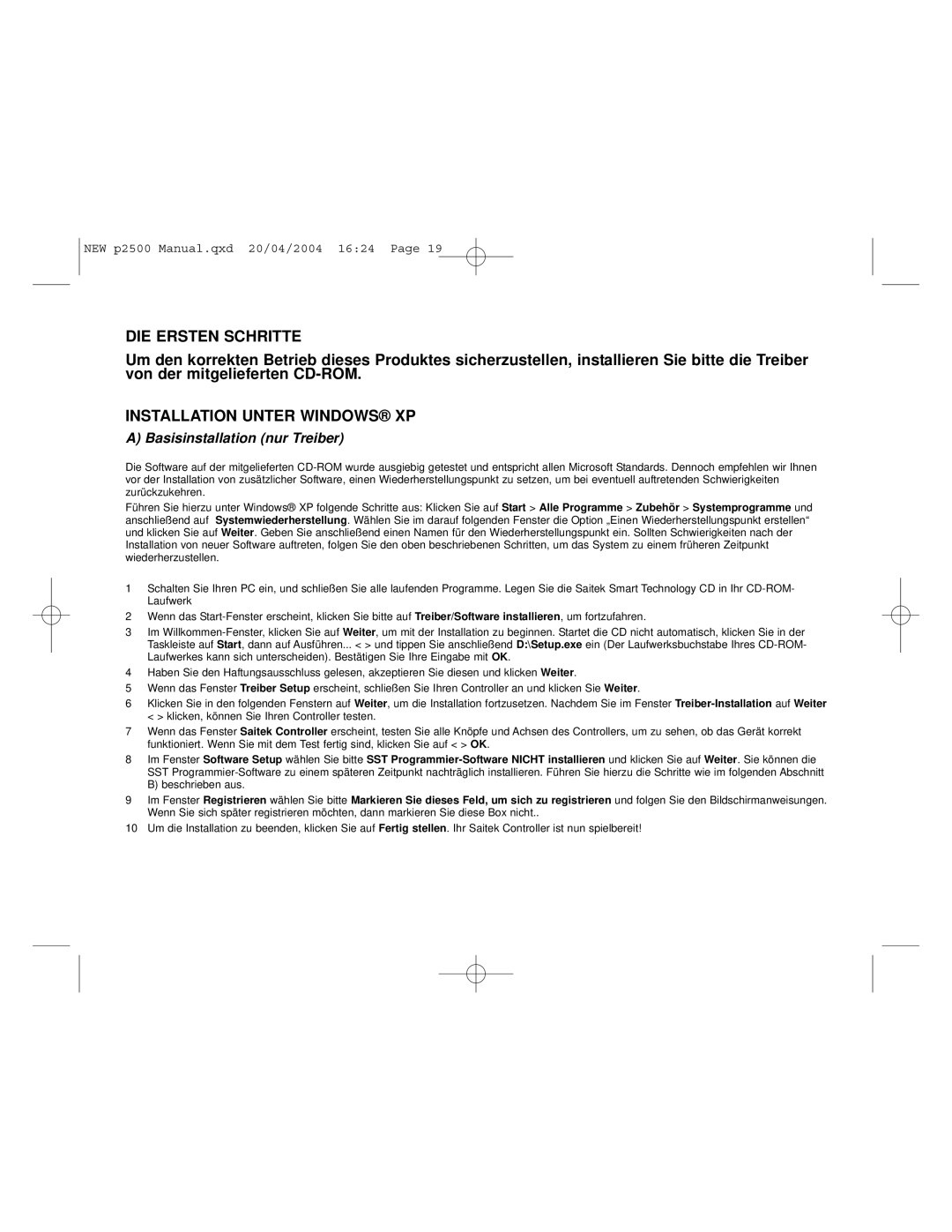NEW p2500 Manual.qxd 20/04/2004 16:24 Page 19
DIE ERSTEN SCHRITTE
Um den korrekten Betrieb dieses Produktes sicherzustellen, installieren Sie bitte die Treiber von der mitgelieferten
INSTALLATION UNTER WINDOWS® XP
A) Basisinstallation (nur Treiber)
Die Software auf der mitgelieferten
Führen Sie hierzu unter Windows® XP folgende Schritte aus: Klicken Sie auf Start > Alle Programme > Zubehör > Systemprogramme und anschließend auf Systemwiederherstellung. Wählen Sie im darauf folgenden Fenster die Option „Einen Wiederherstellungspunkt erstellen“ und klicken Sie auf Weiter. Geben Sie anschließend einen Namen für den Wiederherstellungspunkt ein. Sollten Schwierigkeiten nach der Installation von neuer Software auftreten, folgen Sie den oben beschriebenen Schritten, um das System zu einem früheren Zeitpunkt wiederherzustellen.
1Schalten Sie Ihren PC ein, und schließen Sie alle laufenden Programme. Legen Sie die Saitek Smart Technology CD in Ihr
2Wenn das
3Im
4Haben Sie den Haftungsausschluss gelesen, akzeptieren Sie diesen und klicken Weiter.
5Wenn das Fenster Treiber Setup erscheint, schließen Sie Ihren Controller an und klicken Sie Weiter.
6Klicken Sie in den folgenden Fenstern auf Weiter, um die Installation fortzusetzen. Nachdem Sie im Fenster
7Wenn das Fenster Saitek Controller erscheint, testen Sie alle Knöpfe und Achsen des Controllers, um zu sehen, ob das Gerät korrekt funktioniert. Wenn Sie mit dem Test fertig sind, klicken Sie auf < > OK.
8Im Fenster Software Setup wählen Sie bitte SST
9Im Fenster Registrieren wählen Sie bitte Markieren Sie dieses Feld, um sich zu registrieren und folgen Sie den Bildschirmanweisungen. Wenn Sie sich später registrieren möchten, dann markieren Sie diese Box nicht..
10Um die Installation zu beenden, klicken Sie auf Fertig stellen. Ihr Saitek Controller ist nun spielbereit!